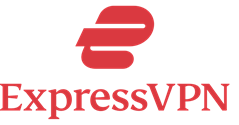Comment contourner les restrictions Wi-Fi et les pare-feu de l'école
Les écoles et les lieux de travail disposent généralement d’ordinateurs qui vous empêchent de visiter des sites non pertinents. Vous pouvez également trouver des sites de divertissement bloqué sur le Wi-Fi de l'école. Le but de ces limitations est d’aider les étudiants à se concentrer sur leurs études et à ne pas se laisser distraire.
Les administrateurs mettent en œuvre les restrictions réseau via logiciel de filtrage web. Lorsque quelqu'un essaie d'ouvrir un site Web, le logiciel vérifie la liste fournie et autorise ou refuse l'accès. D'un autre côté, le pare-feu est un restriction basée sur le système qui peut bloquer certains types de trafic ou des adresses IP spécifiques.
Ces barrières sont là pour votre bénéfice, mais parfois, faire une pause dans la routine quotidienne est rafraîchissant. Le didacticiel vous apprend à contourner les pare-feu de l'école et à débloquer le Wi-Fi.
Ajoutez le serveur DNS alternatif ou recherchez un site Web avec un Adresse IP pour tromper le pare-feu. Accéder à distance à un autre ordinateur ou créer un tunnel SSH peut également vous permettre de surmonter les obstacles. Google Translate, URL Shortener, Web Proxy et Google Cache sont des solutions rapides pour contourner les restrictions Wi-Fi.
Comment contourner le pare-feu de l'école et les restrictions Wi-Fi
Découvrez quelques-unes des meilleures façons de contourner les restrictions Wi-Fi et les pare-feu de l'école avec ou sans VPN :
Méthode 1 : débloquer des sites Web avec ExpressVPN
ExpressVPN est l'un des meilleurs services qui vous permet surfer sur Internet tout en gardant un secret absolu. Il établit une connexion sécurisée où le trafic passe par un tunnel secret, vous cachant de votre fournisseur de services Internet.
Ni le pare-feu ni la restriction Wi-Fi ne peuvent vous empêcher d'utiliser Internet librement. Outre l'anonymat, ExpressVPN prévient également les menaces potentielles. Il a fini 3,000 105 serveurs dans près de pays, qui garantit une connexion rapide, stable et privée.
Caractéristiques :
- Plateformes de diffusion : ExpressVPN vous permet d'accéder à des sites de streaming, notamment Netflix, Prime Video, HBO Max et plus encore.
- Bande passante illimitée: Vous pouvez télécharger et télécharger des fichiers sans limitation de données.
- Politique de non-journalisation : Le réseau privé virtuel n'enregistre pas votre activité en ligne ni vos informations personnelles.
- Prise en charge du chat: ExpressVPN offre Soutien à la clientèle 24 / 7 via le chat en direct.
- Plates-formes: Profitez de ses services VPN premium sur toutes les plateformes, y compris Windows, Android, iOS et MacOS.
- Garantie de remboursement: ExpressVPN vous permet d'obtenir un remboursement sous 30 jours d'achat.
Rendez nous visite ExpressVPN >>
Essai Gratuit de 30 jours
Voici les étapes pour contourner les restrictions scolaires avec un VPN :
Étape 1) Allez dans ExpressVPNsite de et abonnez-vous à n’importe quel forfait premium. Connectez-vous et choisissez le système d'exploitation de l'appareil installer. Vous pouvez télécharger son application VPN mobile.
Étape 2) Appuyez sur Télécharger et copiez le Code d'activation. Après l'installation, collez le code et cliquez sur Continuer.
Étape 3) Vous pouvez changer de serveur VPN. Clique sur le serveur actuel emplacement et choisissez-en un dans la liste.
Étape 4) Cliquez sur le grand bouton d'alimentation se connecter.
Remarque: ExpressVPN vous permet de contrôler votre trafic Internet. Vous pouvez bloquer les sites, publicités, trackers indésirables et bien plus encore. RevVoir les options et définir les préférences selon vos besoins.
Maintenant vous pouvez accéder aux sites bloqués sur le Wi-Fi de l'école et le Chromebook fournis par le bureau.
Rendez nous visite ExpressVPN >>
Essai Gratuit de 30 jours
Méthode 2 : atteindre l’anonymat avec Tor Browser
Le navigateur Tor est la meilleure alternative à un VPN car il offre également une navigation anonyme. Il vous protège du suivi des FAI et restrictions. Vous pouvez trouver plusieurs options réclamant le même service. Cependant, le navigateur Tor est l’outil le plus fiable.
Tor signifie «Le routeur à oignons. » C'est un réseau de serveurs bénévoles répartis sur toute la planète qui permet de transmettre le trafic. Le cryptage à plusieurs niveaux et le transfert de données via une série de nœuds ne laisse aucune trace.
Voici les étapes pour contourner les pare-feu sans VPN :
Étape 1) Télécharger Navigateur Tor selon le système d'exploitation de votre appareil.
Étape 2) Installez-le et exécuter sur votre ordinateur.
Étape 3) Choisir Se connectez pour le configurer sur le système.
Étape 4) Assurez-vous d'allumer le Oignoniser basculer.
Étape 5) Maintenant vous pouvez type et recherche pour tout ce que vous voulez sur Internet.
Méthode 3 : ajouter un proxy pour se cacher de la gestion de l'école
Un proxy est similaire à un VPN, agissant comme un serveur intermédiaire qui récupère les données Web en votre nom. Docodo propose l'un des réseaux proxy les plus complets et polyvalents du marché, conçu pour la performance et l'anonymat. Avec un vaste pool d'adresses IP résidentielles, mobiles et de centres de données, c'est la solution idéale pour contourner les restrictions, comme celles imposées par le Wi-Fi et les pare-feu des écoles.
Vous pouvez utiliser les proxys Docodo pour accéder à du contenu géo-restreint ou restreint par le réseau tout en naviguant comme si vous étiez ailleurs. Que vous fassiez des recherches, accédiez à des outils pédagogiques bloqués ou essayiez simplement d'utiliser Internet librement à l'école, Docodo vous offre la puissance et la flexibilité nécessaires pour rester connecté. N'oubliez pas de découvrir les principales fonctionnalités de Docodo avant de vous inscrire.
Caractéristiques :
- Pool d'adresses IP mondial : Accédez à plus de 115 millions d'adresses IP résidentielles et 10 millions d'adresses IP mobiles dans plus de 195 pays, permettant une navigation au niveau local presque partout.
- Couverture multi-réseaux : Docodo comprend des proxys résidentiels, mobiles, résidentiels statiques et de centre de données, ce qui le rend polyvalent pour un large éventail de cas d'utilisation, de la navigation furtive à l'accès haut débit.
- Technologie de déblocage : Son outil Site Unblocker est conçu pour contourner les pare-feu et les captchas difficiles, parfait pour les réseaux scolaires qui bloquent les sites Web en temps réel.
- Extensions de navigateur : Intégrez facilement des proxys dans votre flux de travail avec Chrome et Firefox extensions, vous permettant de basculer l'accès directement depuis votre navigateur.
- Outil de vérification de proxy : Vérifiez et validez l’état du proxy avant le déploiement pour garantir des connexions stables et fonctionnelles.
Docodo simplifie plus que jamais le contournement des pare-feu Wi-Fi des écoles, en toute sécurité et efficacité. Rapide, flexible et sécurisé, il est accessible à tous.
Essai gratuit de 3 jours
Voici les étapes pour contourner le pare-feu de l'école avec Docodo Procuration:
Étape 1) In Windows Paramètres, allez à Réseau et Internet.
Étape 2) Localiser Paramètres du proxy dans la liste et appuyez dessus.
Étape 3) Frappe le Mettre en place du bouton Utiliser le script de configuration pour Configuration automatique du proxy.
Étape 4) Collez le Adresse du script et appuyez sur Enregistrer.
Remarque: Vous pouvez obtenir le script à partir du Docodo tableau de bord. Cela ressemblera à ceci : mon_proxy_server.com:9367
Méthode 4 : utiliser un autre serveur DNS
Les serveurs DNS traduisent le nom de domaine que vous saisissez dans le navigateur en adresse IP. Il assure la communication entre les appareil et le serveur Web possible. Par défaut, votre FAI ou administrateur réseau définit l'adresse DNS, ce qui leur permet de bloquer certains sites Web.
La modification des paramètres DNS peut vous aider à contourner les restrictions Internet et à débloquer des sites Web. Vous pouvez obtenir les adresses DNS gratuites de géants de la technologie comme Google et Cloudshare. Cependant, il n’est pas clair s’il peut vous permettre d’accéder à des sites Web bloqués. Dans ce cas, vous pouvez compter sur Premium Services DNS intelligents, une combinaison de DNS et de proxy.
Voici quelques serveurs DNS gratuits :
| Fournisseur DNS | Adresse principale | Adresse secondaire |
|---|---|---|
| 8.8.8.8 | 8.8.4.4 | |
| Cloudflare | 1.1.1.1 | 1.0.0.1 |
| Quad9 | 9.9.9.9 | 149.112.112.112 |
| OpenDNS | 208.67.222.222 | 208.67.220.220 |
| Contrôle D | 76.76.2.0 | 76.76.10.0 |
DNS alternatif activé Windows:
Étape 1) Ouvrez le Panneau de configuration application à partir du menu Démarrer.
Étape 2) Localisez le "Vu par" et réglez-le sur les grandes icônes. Cliquez ensuite sur Centre de réseau et de partage.
Étape 3) Sur le côté gauche, trouvez Modifier les paramètres de l'adaptateur et ouvrez-le.
Étape 4) Une autre fenêtre s'ouvrira. Cliquez avec le bouton droit sur le réseau connecté et choisissez Propriétés.
Étape 5) Dans la nouvelle fenêtre, sélectionnez 4 Internet Protocol Version (TCP / IPv4) or 6 Internet Protocol Version (TCP / IPv6) et cliquez sur le bouton Propriétés.
Étape 6) Vérifiez la "Utilisez les adresses de serveur DNS suivantes" option.
Étape 7) Entrez à la fois le Serveur DNS préféré et Adresses de serveur DNS alternatives. Puis clique OK.
DNS alternatif activé Android:
Étape 1) Accédez à la Connexion & partage section dans les paramètres du téléphone.
Étape 2) Appuyez sur le DNS privé option.
Étape 3) Vous pouvez choisir Voiture ou aller chercher Nom d'hôte du fournisseur DNS privé pour la saisie manuelle.
Étape 4) Entrez le nom dans le configuration manuelle et frapper Enregistrer.
DNS alternatif sur iOS :
Étape 1) Configurez DNS sur iOS appareils en accédant au Wi-Fi dans réglages de l'iPhone.
Étape 2) Appuyez sur le 'je' symbole à côté du nom du réseau actuel.
Étape 3) Faites défiler et appuyez sur le Configurer le DNS .
Étape 4) Choisir Manuel (Le français commence à la page ) et appuyez sur Ajouter un serveur.
Étape 5) Entrer le adresse du serveur et cliquez sur Enregistrer.
Méthode 5 : accéder au site bloqué avec accès à distance
L'accès à distance à un ordinateur est un contournement Wi-Fi parfait pour ouvrir n'importe quoi sur l'ordinateur de votre école. Windows Les ordinateurs disposent de l'application de connexion au bureau à distance, qui vous permet d'accéder à un PC ou à un serveur sur un autre. Il existe également des applications tierces disponibles sur Internet. Vous pouvez utiliser Google Chrome pour utiliser votre ordinateur à la maison sur le Chromebook de l'école.
Voici les étapes à utiliser Chrome Remote Desktop:
Étape 1) installation Accès à distance Chrome sur votre bureau personnel.
Remarque: Vous devez vous connecter avec votre compte Google, que vous pouvez utiliser sur l'ordinateur de votre école. De plus, téléchargez l'extension de cette fonctionnalité Chrome.
Étape 2) Connectez-vous et cliquez sur le bureau disponible sur le Chromebook de l'école.
Étape 3) Entrez l'ensemble épingle pour l'accès à distance et Commencer En l'utilisant.
Méthode 6 : saisissez l'adresse IP du site Web
Chaque fois que vous saisissez le nom d'un site Web dans la recherche, le serveur Web lit son adresse IP pour répondre à votre requête. Au lieu de saisir des noms de domaine lisibles par l'homme, essayez l'adresse IP du site Web. Cette technique permettra tromper le bloqueur de site web utilisé par l'administrateur du réseau. Cela peut aussi contourner les restrictions du pare-feu.
Voici les étapes pour récupérer l’adresse IP du site Web :
Étape 1) Entrer le domaine du site Web dans l'outil de recherche d'adresse IP en ligne.
Étape 2) Copiez-le et collez-le dans celui de votre navigateur barre d'adresse.
Méthode 7 : Comment contourner les restrictions Wi-Fi à l'aide d'un serveur proxy Web
Un serveur proxy Web vous permet de débloquer des sites Web sans configuration de proxy local. Utilisez-le comme outil Web ; il vous suffit d'ouvrir leur site et de saisir le lien bloqué. Proxy Web publics Ils ne sont peut-être pas assez rapides et sécurisés, mais ils pourraient vous aider à contourner le pare-feu d'une école sans VPN.
Même s'il vaut mieux acquérir le service premium, vous pouvez trouver le serveur proxy Web gratuit. Mywebproxy offre un service fiable. C'est mieux car il a des types de proxy, notamment FAI résidentiels, mobiles et américains avec une couverture mondiale.
Voici les étapes pour accéder aux sites bloqués via Mywebproxy:
Étape 1) Copiez le lien de site Web ne s'ouvre pas sur le Wi-Fi de l'école.
Étape 2) Collez le lien sur le Mywebproxy site, et cliquez sur GO.
Lien : https://www.mywebproxy.in/
Méthode 8 : Essayez Google Translate Pour les sites bloqués
Outre la traduction, Google Translate a un autre rôle important à jouer. Vous pouvez l'utiliser pour accéder à un site bloqué sur n'importe quel ordinateur. Saisir le lien sur Google Translate le fera charger le site Web.
De plus, vous pouvez l'utiliser pour traduire le contenu du site Web dans n'importe quelle langue. Avec ces avantages, Google Translate devient le meilleur moyen de débloquer le Wi-Fi scolaire sans VPN.
Voici les étapes pour charger des sites Web bloqués sur Google Translate:
Étape 1) Allez dans translate.google.com sur le navigateur de votre PC.
Étape 2) Collez le lien vers un site bloqué dans la case de gauche.
Étape 3) Choisissez le langue dans lequel vous souhaitez lire le contenu.
Étape 4) Cliquez sur le lien dans la case à droite.
Un nouvel onglet s'ouvrira avec la page Web. Vous pouvez également interagir avec le site Web.
Méthode 9 : contourner le pare-feu de l'école avec un URL Shortener
Un raccourcisseur d'URL est l'un des meilleurs choix pour résoudre les restrictions imposées par les écoles. Les applications de blocage identifier le site Web à partir de son URL, mais si vous le modifiez, vous pouvez les contourner. Plusieurs Raccourcisseurs d'URL sont disponibles sur le marché ; le service le plus couramment utilisé est Bitly.com.
Lorsque vous fournissez le lien du site Web, cela le transformera en un URL méconnaissable. Tapez-le dans la barre d'adresse de votre navigateur et appuyez sur Entrée. Si tout se passe bien, le site se chargera sans aucun problème.
Méthode 10 : utiliser le cache Google enregistré
Vous devez connaître le cache enregistré sur votre mobile ou votre ordinateur. Google aussi conserve les données temporaires des sites Web que vous visitez pour les charger rapidement lorsqu'on vous le demande à nouveau. Si vous avez déjà visité un site, vous pouvez utiliser cette technique. Avec Cache Google, vous ne pouvez voir que la même ancienne version.
Voici les étapes pour charger des sites Web bloqués à l'aide de Google Cache :
Étape 1) Google rechercher sur le site vous souhaitez visiter.
Étape 2) Cliquez sur le Icône Options à côté de l'URL.
Étape 3) Frappe le flèche vers le bas pour révéler toutes les options et cliquez sur En cache.
Étape 4) Le site Web se chargera à l'intérieur du page Google. Vous pouvez également interagir avec lui.
Méthode 11 : configurer le tunnel SSH
Le manuel de formation Tunnel SSH La méthode est similaire au proxy et au VPN. Vous devez avoir un peu de connaissances techniques pour exécuter cette technique. Dans cette méthode, vous devez créer un serveur SSH et contrôlez-le à distance. Tout le trafic Internet de votre ordinateur scolaire passera par ce serveur. De plus, le cryptage est également essentiel pour contourner les restrictions Wi-Fi dans les écoles sans VPN.
Méthode 12 : Comment contourner le Wi-Fi de l'école à l'aide de Chrome, Safari et Firefox
Les navigateurs permettent également d'éviter les restrictions du FAI, de l'administrateur réseau et des agences gouvernementales. Le proxy est un excellent moyen de prétendre être quelqu'un d'autre et de ne pas risquer votre vie privée. Vous pouvez ajouter manuellement le proxy ou utilisez des extensions sur les navigateurs populaires comme Google Chrome, Firefox, et Safari.
Suivez les instructions ci-dessous pour chacun de ces navigateurs. Vous devez également consulter les proxys disponibles sur Internet et utiliser celui qui a de bons retours. Docodo pourrait être votre solution de prédilection dans ce cas.
Google Chrome
Bien que Google Chrome fonctionne également avec le proxy système, vous souhaiterez peut-être l'utiliser uniquement pour le navigateur.
Étape 1) Dans le navigateur Chrome, cliquez sur le trois points et naviguez jusqu'à Extensions > Visitez le Chrome Web Store.
Étape 2) Recherche et télécharger un proxy ou une extension de serveur proxy.
Remarque: Tu trouveras serveurs proxy gratuits aussi. Choisissez celui que vous trouvez fiable.
Étape 3) Après les installation, vous pouvez surfer sur Internet sans souci.
Mozilla Firefox
Étape 1) Lancement Firefox sur votre ordinateur.
Étape 2) Allez dans Paramètres du navigateur menu.
Étape 3) Sous Général, faites défiler jusqu'à Paramètres réseau Et cliquez sur le Paramètres .
Étape 4) Vérifiez la Configuration manuelle du proxy option. Entrez toutes les adresses IP et numéros de port.
Vous pouvez aussi choisir le configuration automatique. Une fois terminé, cliquez sur OK et commencez à naviguer.
Safari
Étape 1) Accéder au Le navigateur Safari sur votre appareil iOS ou MacOS.
Étape 2) Allez dans Paramètres du Safari languette.
Étape 3) Sous Avancé, sélectionnez Modifier les paramètres à côté de la Proxies option.
Étape 4) Vérifiez la procuration vous voulez éditer.
Étape 5) Ajoutez l'adresse du serveur dans le champs requis. Puis frappe OK et Appliquer.